
LibreOffice har många användbara funktioner, men du kan lägga till ännu mer. Precis som Firefox-tillägg eller Chrome-tillägg kan du lägga till tillägg till LibreOffice för att utöka dess kapacitet.
Det finns till exempel tillägg som lägger till en förbättrad dialogruta Sök och ersätt för Writer ( AltSearch ), en grammatikchecker för Writer ( Ljusbeständig ), a Kalender för Calc , en flytande Sökfönster i Calc , och förmågan att utföra beräkningar direkt i ett Writer-dokument ( Mith ). Det finns också några tillägg inbyggda i basinstallationen av LibreOffice.
Vi lägger till AltSearch-tilläggen i LibreOffice Writer för att förbättra dialogrutan Sök & ersätt som ett exempel för att visa dig hur du installerar, konfigurerar och använder ett tillägg i LibreOffice. Det finns många tillgängliga tillägg, några som fungerar i alla LibreOffice-program och andra för specifika program, och vi visar var du kan bläddra och ladda ner tillägg som är utformade för LibreOffice.
Till att börja med, om du ska installera ett tillägg för ett specifikt LibreOffice-program, öppna det programmet. Annars kan du öppna något av programmen. Vi ska använda Writer för vårt exempel, så vi öppnar Writer. Gå sedan till Verktyg> Extension Manager.
OBS: Extension Manager är densamma i alla LibreOffice-program, så du kan lägga till tillägg, till och med programspecifika, från vilket LibreOffice-program som helst. Men för att testa och använda ett programspecifikt tillägg måste du vara i programmet som det skapades för.
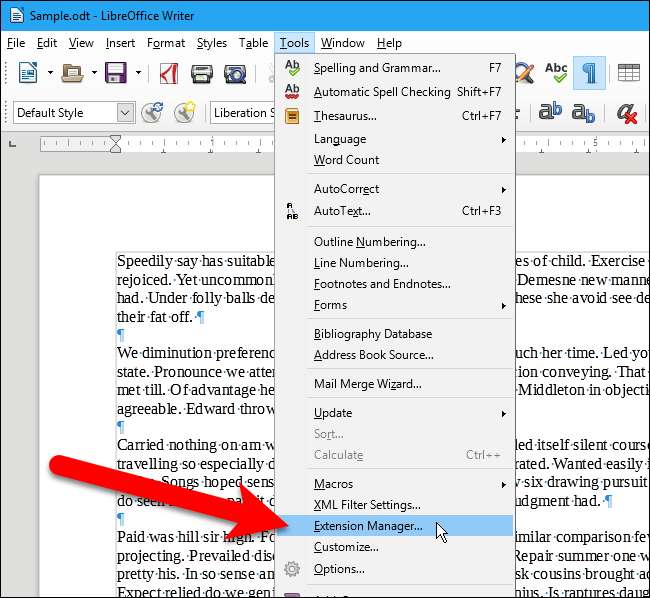
Om du vill bläddra och hämta tillägg för LibreOffice besöker du LibreOffice Extension Center . Du kan också komma åt Extensions Center genom att klicka på länken "Få fler tillägg online" i dialogrutan Extension Manager.
OBS: Vissa tillägg har en varning på sin sida i Extension Center som säger: "Den här produkten har inte släppts på mer än ett år och kan inte längre underhållas." Det betyder inte nödvändigtvis att du inte ska använda tillägget. AltSearch-tillägget har det meddelandet, men verkar fungera bra. Om tillägget fungerar och gör vad du vill ska det fortsätta och använda det. Extension Center är en officiell LibreOffice-webbplats, så tillägg som laddas ner från den webbplatsen bör fungera och vara fria från virus eller skadlig kod. Vi rekommenderar dock att du skannar nedladdade filer med ditt favorit antivirusprogram att vara säker.
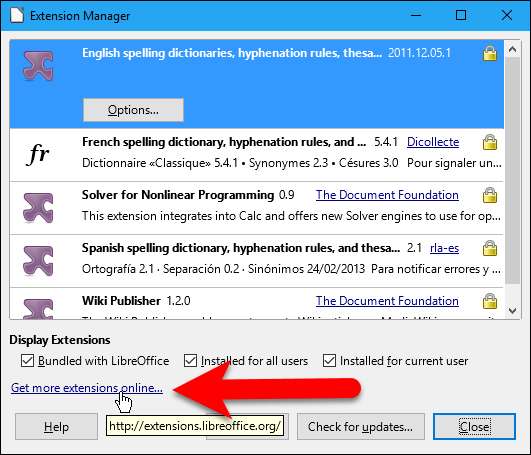
Om du klickar på länken i dialogrutan Extension Manager för att komma till Extension Center kommer du till startsidan för centret. Klicka på knappen "Tillägg" högst upp på sidan för att komma till listan med tillägg och ett sökverktyg för att hitta specifika typer av tillägg eller tillägg för ett specifikt LibreOffice-program eller för en specifik version av LibreOffice.
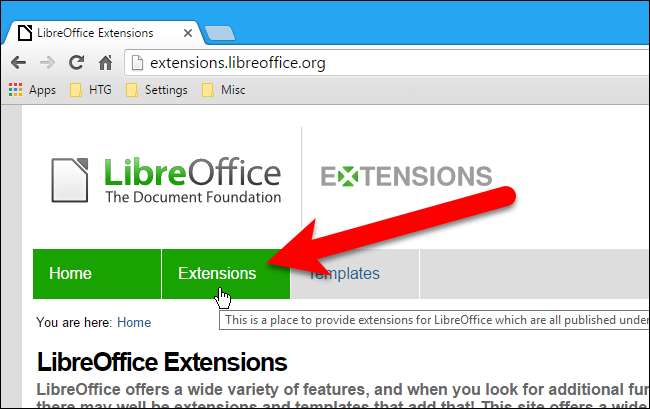
När du har hittat ett tillägg som du vill installera, ladda ner det (det kommer att vara i .oxt-filformat), gå tillbaka till dialogrutan Extension Manager och klicka på "Lägg till".
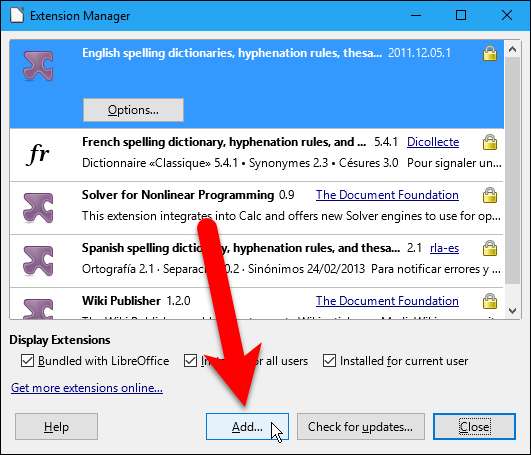
I dialogrutan Lägg till tillägg (ar) navigerar du till var du sparade det nedladdade tillägget, markerar .oxt-filen och klickar på "Öppna".
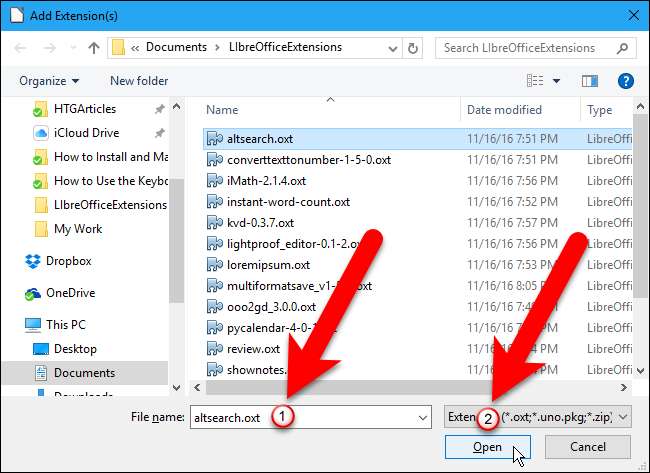
Bestäm vem du vill installera tillägget på din dator, för alla användare eller bara för dig själv, och klicka på lämplig knapp.
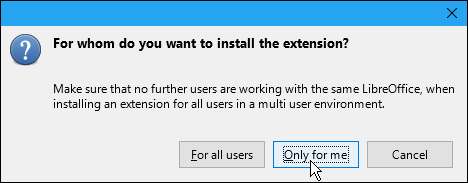
Vissa tillägg kan ha ett licensavtal som du måste acceptera. Om du ser följande dialogruta, klicka på “Acceptera” för att fortsätta installera tillägget.
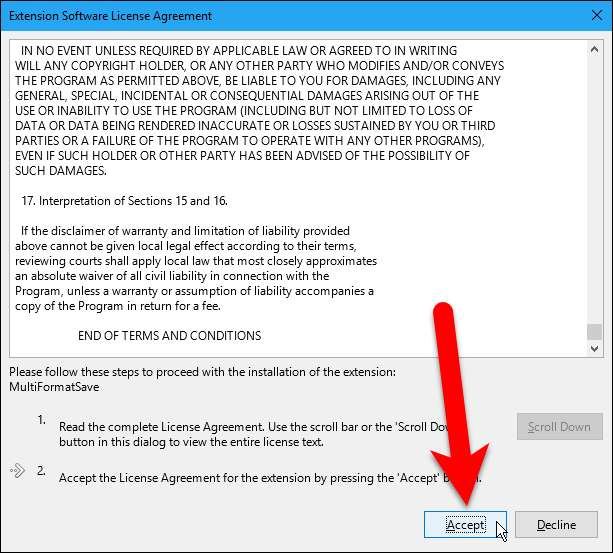
Tillägget läggs till i listan i dialogrutan Extension Manager. Genom att klicka på det nyligen installerade tillägget visas två knappar som låter dig inaktivera eller ta bort tillägget.
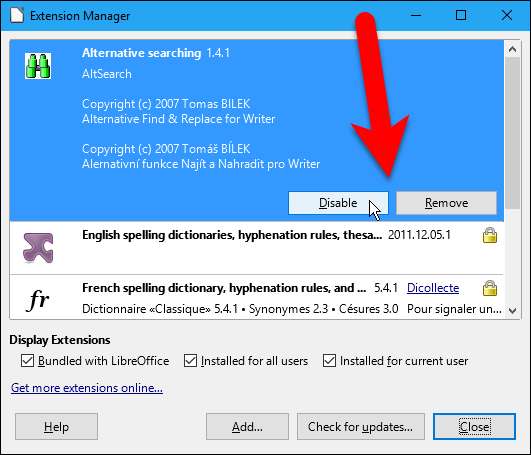
Du kan inaktivera eller ta bort ett tillägg med respektive knappar. Om ett tillägg har ytterligare alternativ som du kan ställa in, när du väljer det tillägget, ser du en alternativknapp som du kan klicka för att ändra olika inställningar för det tillägget.
Om du är klar med installation och hantering av tillägg klickar du på "Stäng".
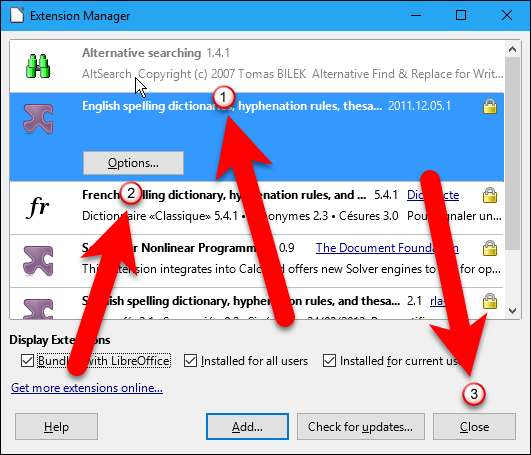
Att använda tillägget beror på tillägget du installerade. Vissa tillägg lägger till ett eget verktygsfält i verktygsfältet, andra lägger till ett objekt i en meny, och andra gör båda. För vissa tillägg finns en beskrivning på tilläggets webbsida i Extension Center som beskriver hur du kommer åt och använder den. Men inte alla tillägg har instruktioner om hur man hittar menyalternativet eller verktygsfältet som har lagts till för tillägget. Du kan behöva söka efter kommandot för att använda tillägget.
För AltSearch-tillägget läggs ett verktygsfält med en enda knapp till i verktygsfältet högst upp i Writer-fönstret. Du kan också gå till Verktyg> Tillägg> Alternativ sökning för att komma åt tillägget. För detta tillägg är den ursprungliga dialogrutan Sök & ersätt fortfarande tillgänglig genom att gå till Redigera> Sök & ersätt.
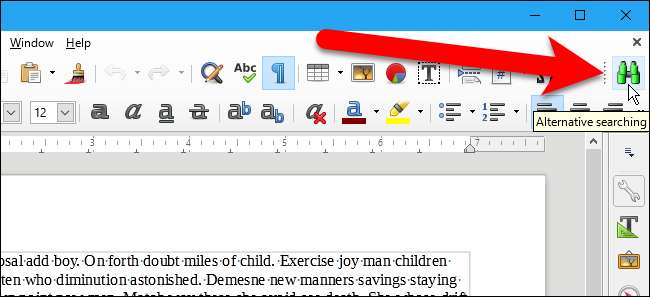
Om tilläggen i din lista underhålls aktivt kan det finnas uppdateringar till dem. För att kontrollera om någon av tilläggen har uppdaterats, klicka på "Sök efter uppdateringar".
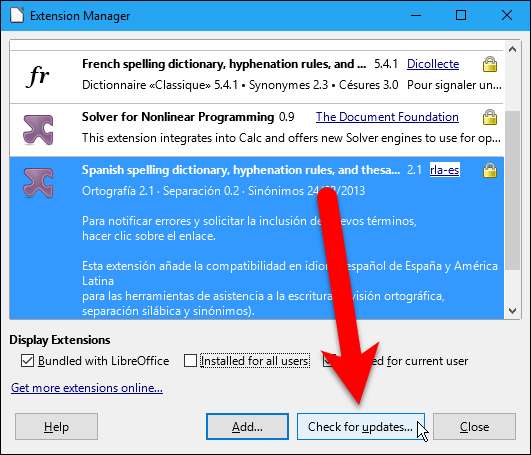
Dialogrutan Tilläggsuppdatering öppnas och meddelandet "Kontrollerar" visas i det övre högra hörnet.
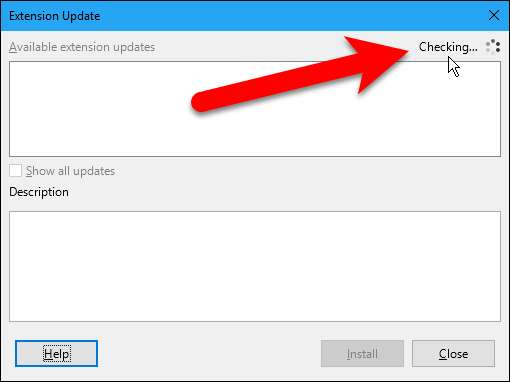
I vårt fall fanns inga uppdateringar tillgängliga. Om några av dina tillägg har tillgängliga uppdateringar kommer de att listas i rutan Tillgängliga tilläggsuppdateringar, där du kan välja var och en och klicka på "Installera" för att uppdatera dem. Klicka på "Stäng" när du är klar med att uppdatera tilläggen.
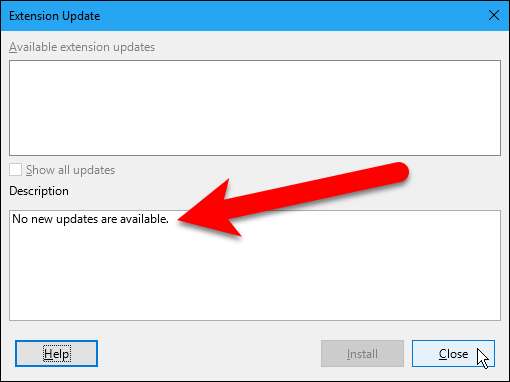
Tillägg tjänar till att göra LibreOffice-sviten ännu mer användbar och ett mycket livskraftigt alternativ till Microsoft Office. Bläddra gärna igenom den långa listan med tillägg och se vad som fårnga dig.







